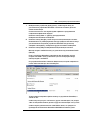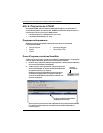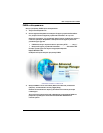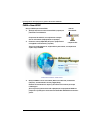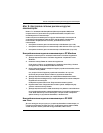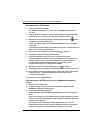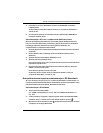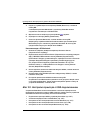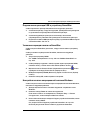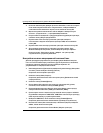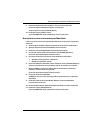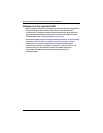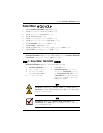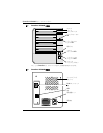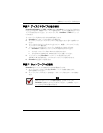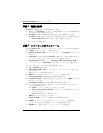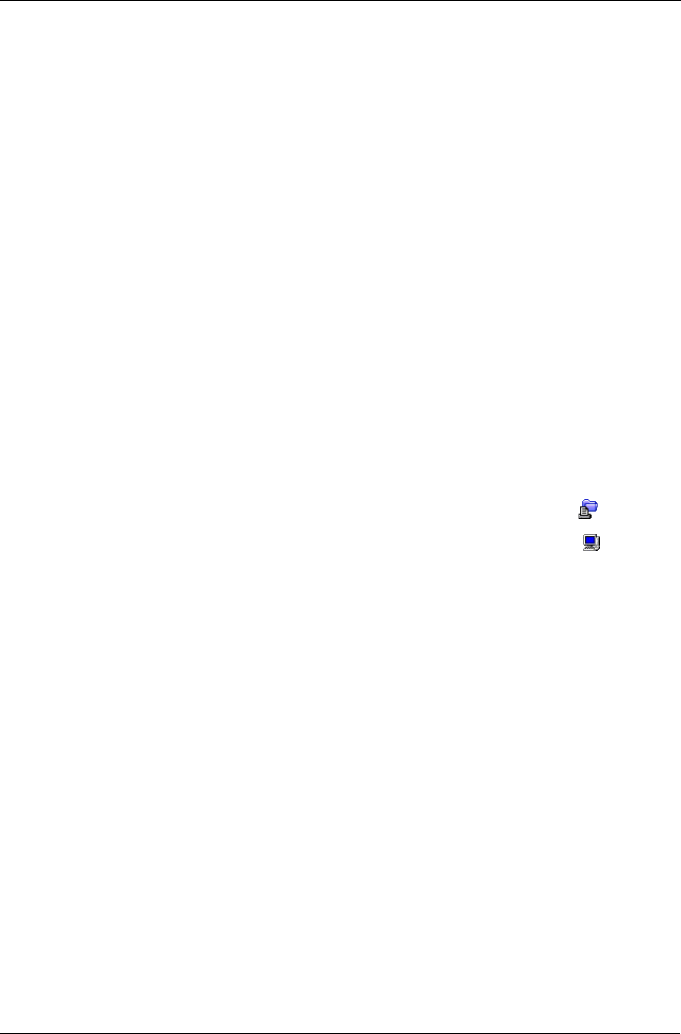
Шаг 10. Настройка принтера с USBподключением
107
Подключение принтера USB к устройству SmartStor
Чтобы подключить принтер USB, выполните следующие действия.
1. Установите принтер, следуя инструкциям, приведенным в Руководстве
по установке или Руководстве пользователя принтера.
2. Установите драйверы принтера на компьютер, как описано
в Руководстве по установке или Руководстве пользователя принтера.
3. Подключите кабель USB принтера к одному из разъемов USB на задней
панели SmartStor. См. Рис. 2.
Установка сервера печати на SmartStor
Чтобы настроить SmartStor для печати, следует использовать программу
PASM.
Чтобы установить сервер печати SmartStor, выполните следующие
действия.
1. Запустите программу PASM.
См. «PASM в обозревателе» на стр. 101 или «PASM в SmartSYNC» на
стр. 102.
2. Чтобы развернуть дерево с левой стороны экрана программы PASM,
нажмите кнопку + около значка File & Print (Файл и печать) .
3. Щелкните значок Protocol Control (Управление протоколом) , затем
перейдите на вкладку Printer Server (Сервер печати).
4. Выберите параметр Enable (Включить) рядом с Printer Server (Сервер
печати).
5. Нажмите кнопку OK, чтобы сохранить настройки.
Настройка печати в операционной системе Windows
Чтобы настроить печать на компьютере с операционной системой Windows,
выполните следующие действия.
1. Дважды щелкните значок «Сетевое окружение» на рабочем столе
Windows.
2. Нажмите кнопку Поиск на панели инструментов.
Если кнопка «Поиск» не отображается, выберите «Вид» > «Панели
инструментов», затем выберите Обычные кнопки.
3. В поле «Имя компьютера» введите IPадрес устройства SmartStor, затем
нажмите кнопку Найти.
См. раздел «Поиск IPадреса устройства SmartStor» на стр. 100.
В списке результатов поиска появится устройство SmartStor.